如何运用excel中vlookup函数比对数据
1、先建立了两个表,“母表”和“子表”来进行数据比对。
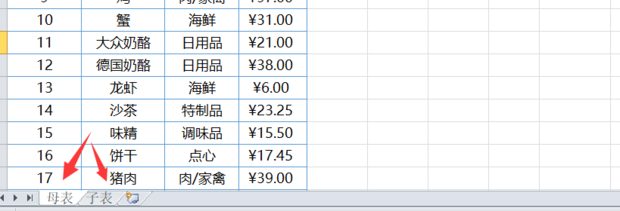
2、在D1单元格中输入=vlookup函数
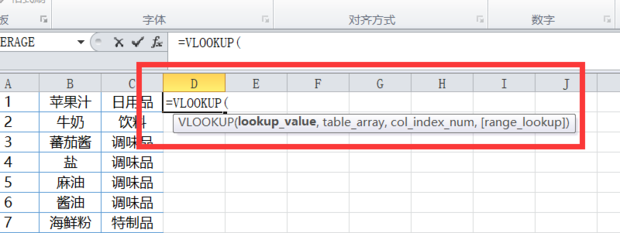
3、点击红框内的“fx”

4、弹出窗口如图
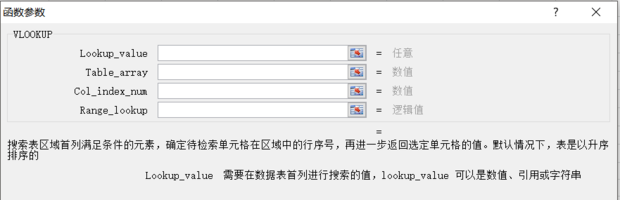
5、输入如图函数参数,第三列中“2”代表提取母表中第二列,若需要提取母表中第三列则输入“3”。再点击确定

6、在D1单元格中出现如图数据,即表明母表中有相应数据
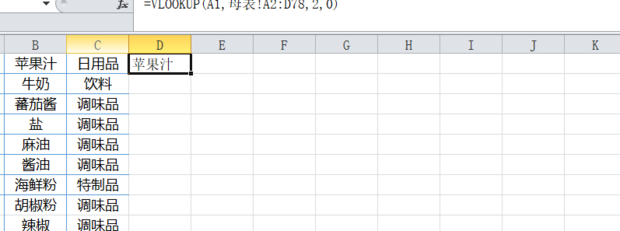
7、向下拉动进行填充,出现#N/A则表明母表中没有对应数据。

声明:本网站引用、摘录或转载内容仅供网站访问者交流或参考,不代表本站立场,如存在版权或非法内容,请联系站长删除,联系邮箱:site.kefu@qq.com。
阅读量:151
阅读量:136
阅读量:24
阅读量:139
阅读量:20